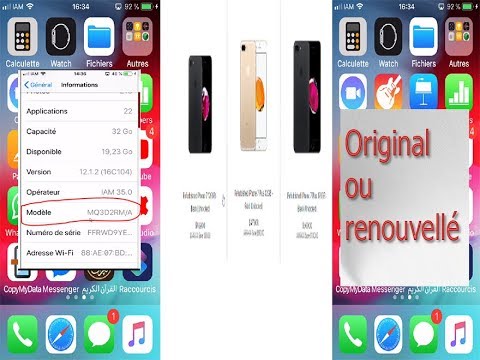Ce wikiHow vous apprend à convertir un fichier vidéo AVI en MP4 sur Mac. AVI et MP4 sont des formats de fichiers vidéo. MP4 est un peu plus universel que AVI. Il existe un certain nombre d'applications gratuites qui peuvent convertir AVI en MP4. Le frein à main est le plus populaire. Vous pouvez également télécharger Free MP4 Converter depuis l'App Store.
Pas
Méthode 1 sur 2: Utilisation du convertisseur MP4 gratuit

Étape 1. Ouvrez l'App Store
L'App Store est l'application qui a une icône bleue circulaire avec un "A" majuscule blanc.

Étape 2. Tapez Free MP4 Converter dans la barre de recherche
La barre de recherche est située dans le coin supérieur droit.

Étape 3. Cliquez sur OBTENIR sous Free MP4 Converter
Free MP4 Converter est l'application qui a une image bleue et noire de bandes de film et une bannière verte qui dit "Gratuit".

Étape 4. Cliquez sur Installer l'application
Après avoir cliqué sur « Obtenir », le bouton se transforme en un bouton vert indiquant « Installer l'application ».

Étape 5. Cliquez sur Ajouter un fichier
Il se trouve dans le coin supérieur gauche de l'application Free MP4 Converter. Cela ouvrira une fenêtre de navigateur de fichiers.

Étape 6. Sélectionnez un fichier AVI
Utilisez la fenêtre du navigateur de fichiers pour naviguer et cliquez sur un fichier AVI pour le sélectionner. Le fichier sera surligné en bleu.

Étape 7. Cliquez sur Ouvrir
C'est dans le coin inférieur droit de la fenêtre du navigateur de fichiers. Cela ouvrira le fichier dans Free MP4 Converter.

Étape 8. Sélectionnez Vidéo MPEG-4
C'est en haut du menu déroulant à côté de "Profil" en bas de l'application.

Étape 9. Cliquez sur Convertir
C'est le gros bouton bleu dans le coin inférieur droit. Cela commencera à convertir le fichier au format MP4.
Méthode 2 sur 2: Utilisation de HandBrake

Étape 1. Ouvrez le frein à main
C'est l'application qui a une image d'un ananas et d'une boisson tropicale.
- Cliquez ici pour télécharger et installer HandBrake pour Mac.
- Si vous recevez un message indiquant que vous ne pouvez pas ouvrir HandBrake car il s'agit d'une application provenant d'une source non identifiée, ouvrez les Préférences Système, puis cliquez sur Sécurité et confidentialité. Cliquez sur « Ouvrir » sous « Autoriser les applications téléchargées depuis: »

Étape 2. Cliquez sur Ouvrir la source
C'est le bouton qui a une image qui ressemble à un conseil d'administration clap dans le coin supérieur droit. Cela ouvrira

Étape 3. Sélectionnez un film AVI et cliquez sur Ouvrir
Un film AVI est un fichier vidéo qui a une extension de fichier ".avi" à la fin du nom de fichier. Vous pouvez naviguer sur votre Mac à l'aide des dossiers de la barre latérale à gauche ou du menu déroulant en haut. Cliquez ensuite sur « Ouvrir » dans le coin inférieur droit de la fenêtre du navigateur.

Étape 4. Sélectionnez "Fichier MP4" à côté de "Format:
". Utilisez le menu déroulant à côté de "Format:" pour sélectionner "Fichier MP4".

Étape 5. Cliquez sur Démarrer
C'est le bouton vert avec le triangle de jeu en haut de HandBrake. Cela convertira le fichier AVI en MP4.